- Schnelleinstieg
- Die Anmeldung
- Start
- Veranstaltungen
- Dateiverwaltung
- Interaktion mit Anderen
- Persönliches
- Planer
- Suchen
- Tools
- Zusatzfunktionen
- ILIAS Lernmodule
- Verschiedenes
- FAQ
- Über Stud.IP
- Anleitungsvideos
- Alle Kategorien
- Glossar
- Impressum/Kontakt
- Sitemap
- Weitere Hilfe notwendig?
- Erklärung zur Barrierefreiheit
- Datenschutzerklärung
Struktur
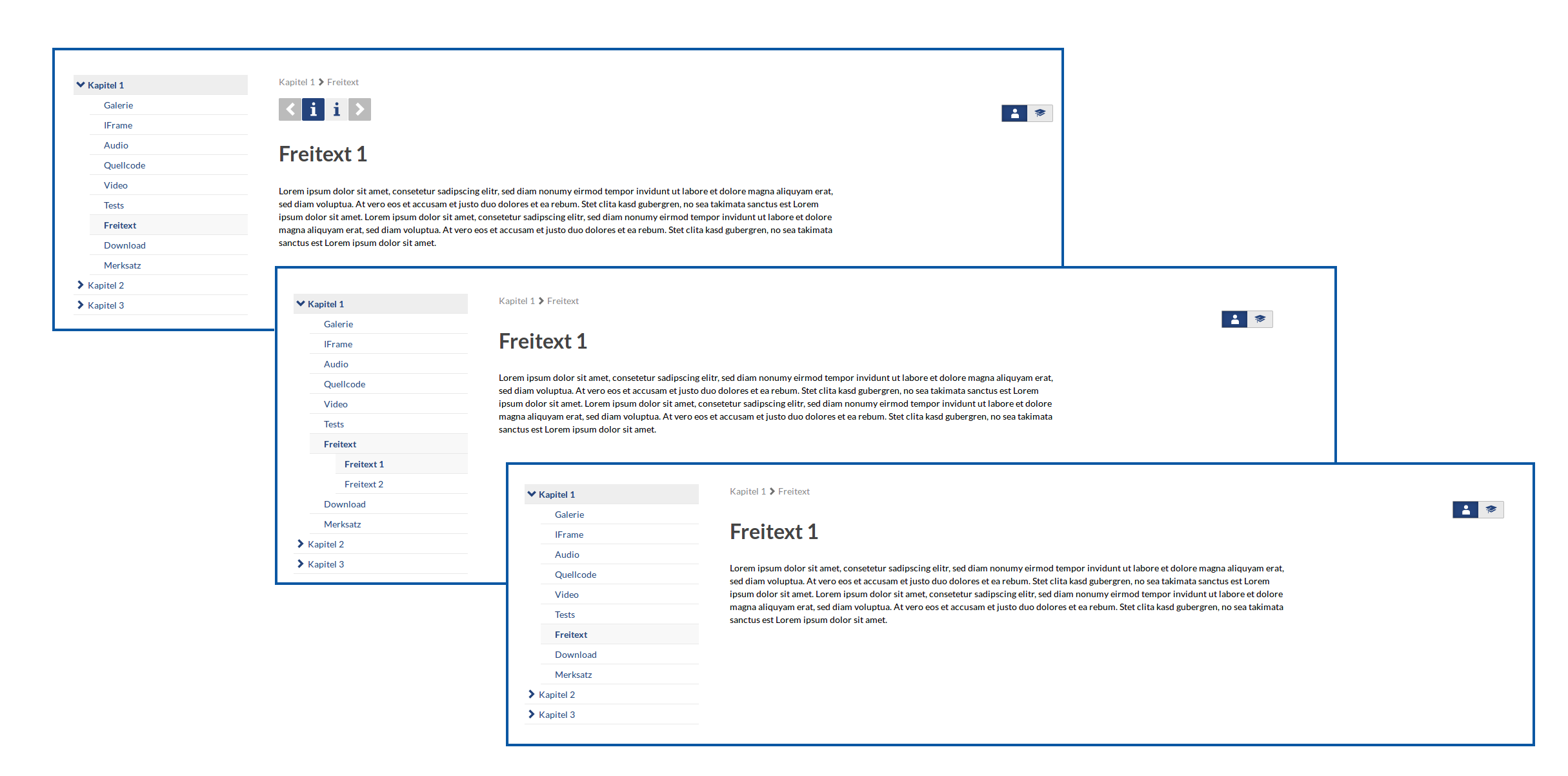
Für den Einstig in Courseware ist ein Tutorial verfügbar!
🎬 zum Video-Tutorial
hierarchische Struktur
Courseware verfügt über drei Gliederungsebenen, Kapitel, Unterkapitel und Abschnitte. Kapitel und Unterkapitel werden in der Navigation auf der linken Seite untereinander dargestellt, Abschnitte sind über eine horizontale Navigation erreichbar.
Kapitel
Jedes Kapitel trägt einen Namen und enthält beliebig viele Unterkapitel. Der Name ist frei wählbar und kann in der Autorenansicht verändert werden. Kapitel können optional ein Veröffentlichungsdatum und / oder ein Widerrufsdatum haben. Für Teilnehmer ist das Kapitel und die darunterliegenden Elemente nur nach bzw. vor dem gesetzten Datum sichtbar. Beim Anklicken eines Kapitels wird automatisch der erste Abschnitt im ersten Unterkapitel angezeigt. Die Reihenfolge von Kapiteln kann nachträglich verändert werden, entweder direkt in der Autorenansicht oder über die Funktion "Struktur bearbeiten".
Unterkapitel
Jedes Unterkapitel enthält beliebig viele Abschnitte. Unterkapitel haben die gleichen Optionen wie Kapitel.
Abschnitte
Jeder Abschnitt trägt einen Namen und enthält beliebig viele Blöcke. Abschnitte können nicht separat sichtbar geschaltet werden. Sie sind für die Teilnehmenden sichtbar, sobald das zugehörige Unterkapitel sichtbar ist. Die Reihenfolge der Abschnitte kann verändert werden. In der horizontalen Navigation werden Abschnitte durch verschiedene Icons repräsentiert. Je nachdem welche Inhalte in einem Abschnitt verwendet werden repräsentieren diese Icons den Inhalt.
Das Icon kann auch aus einer Liste von Icons ausgewählt werden. Als Überschrift auf einer Seite erscheint immer der Titel des entsprechenden Abschnitts, nicht der Titel des zugehörigen Kapitels. Per Mouseover über die Abschnitssymbole kann der Titel der Abschnitte überprüft werden, ohne dass diese aufgerufen werden müssen.
Darstellung
Die klassische Ansicht, Kapitel und Unterkapitel in der linken Navigation und Abschnitte in der horizontalen Naviogation, kann in den Einstellungen verändert werden. Die dritte Navigationsebene (Abschnitte) kann auch in die Kapitelnavigation eingebunden werden. Wird die dritte Navigationsebene nicht benötigt, kann diese auch abgeschaltet werden.
Strukturen anlegen und bearbeiten
Verwaltung
Unter "Verwaltung" können Kapitel, Unterkapitel, Abschnitte und Blöcke sortiert werden. Im Gegensatz zur Autorenansicht, in der die Reihenfolge der Elemente bearbeitet werden kann, können hier Elemente in andere übergeordnete Elemente einsortiert werden. Mit einem Klick öffnet sie das Element und zeigt die enthaltenen Elemente. Durch klicken und ziehen (Drag&Drop) lassen sich die Elemente verschieben.
Außerdem lassen sich Elemente aus Courseware-Archiven (Exportdateien) oder anderen Veranstaltungen in denen Sie Dozent sind einsortieren. Hierbei wird eine Kopie des Elements erzeugt. Dazugehörige Dateien werden im Dateibereich abgelegt.
Über das Aktionsmenü an Kapiteln, Unterkapiteln und Abschnitten lässt sich das jeweilige Element bearbeiten, löschen und Unterelemente erzeugen. Darüber hinaus lassen sich hier die Schreibrechte für TeilnehmerInnen setzen. Wird TeilnehmerInnen oder Gruppen das Schreibrecht auf einem Element gewährt so können diese NutzerInnen Unterelemente erstellen und bearbeiten.
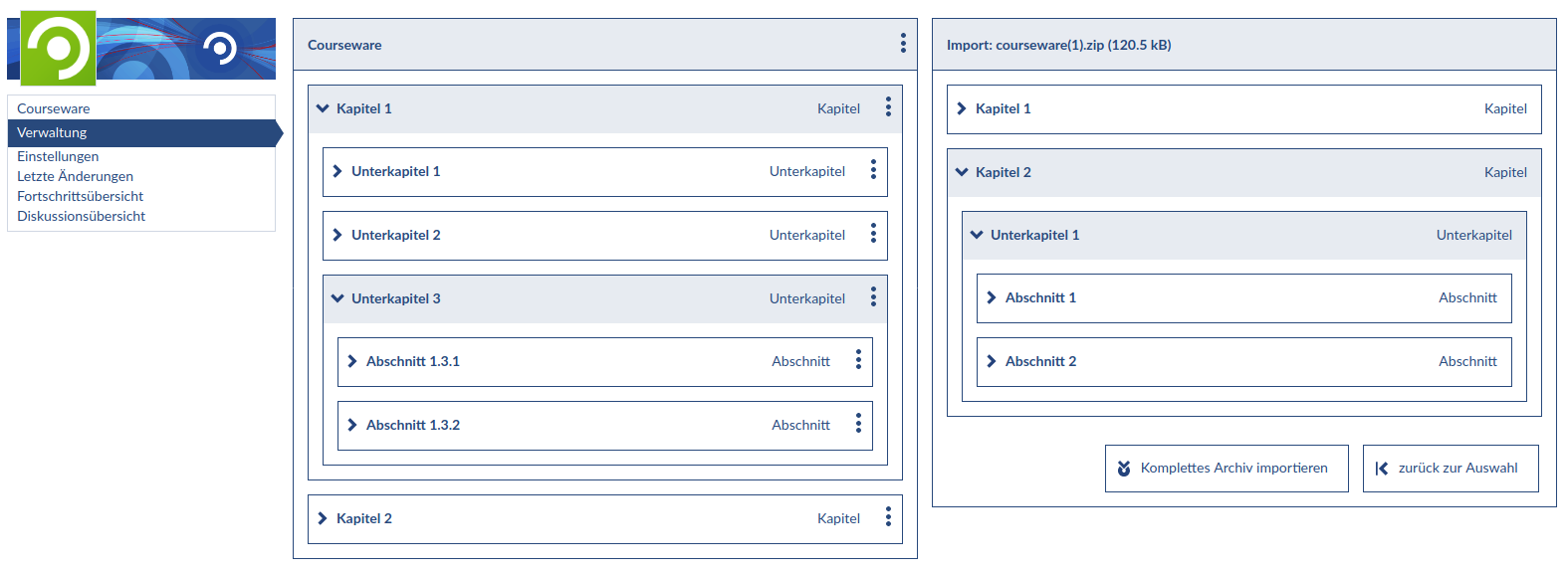
In Place Editing
Im Bearbeitungsmodus lassen sich Kapitel, Unterkapitel, Abschnitte und Blöcke über die entsprechenden Schaltflächen bearbeiten und innerhalb ihrer Struktur umsortieren. Ein Sortieren in eine benachbarte Struktur ist nur über die Verwaltung möglich.
Strukturen freigeben
Im Bereich Verwaltung können Schreibrechte für Strukturelemente gesetzt werden. Hierzu wählt man im entsprechenden Element das Aktionsmenü aus.
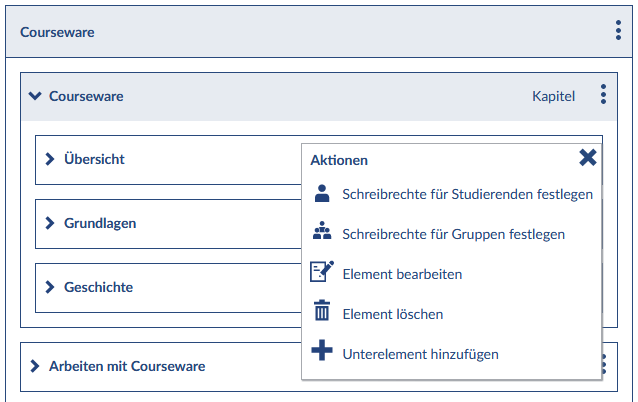
Freigabe für Gruppen:
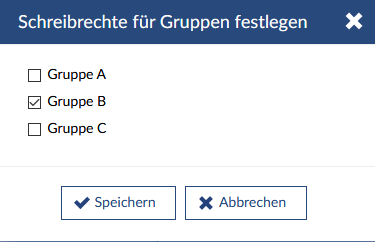
Analog dazu können Teilnehmer*innen freigegeben werden
